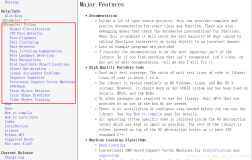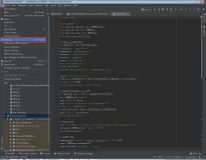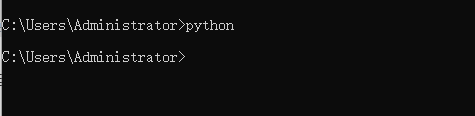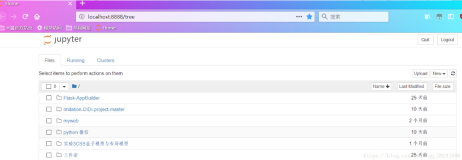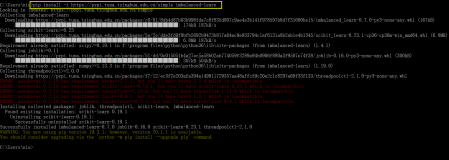Gradio是一个用于快速构建和分享机器学习模型的开源库。它可以帮助你轻松地将模型部署到移动设备、Web应用程序和嵌入式设备等平台上。本篇文章将介绍Gradio库的安装和使用教程,帮助你开始使用Gradio进行模型部署。
一、Gradio库的安装
要开始使用Gradio,首先需要安装Gradio库。你可以使用pip命令来安装Gradio,如下所示:
pip install gradio
安装完成后,你就可以在Python中使用Gradio库了。
二、Gradio的使用
Gradio的使用非常简单,只需几步即可将你的模型部署到各种平台上。下面是一个基本的Gradio使用教程:
1、导入Gradio库
首先,在Python脚本中导入Gradio库:
import gradio as gr
2、创建Gradio接口
使用Gradio接口来定义你的模型输入和输出格式。例如,如果你的模型接受文本输入并返回文本输出,可以这样做:
iface = gr.Interface(fn=your_model_function, inputs="text", outputs="text")
其中,your_model_function是你的模型函数,它接受文本输入并返回文本输出。inputs="text"和outputs="text"分别指定了输入和输出的格式为文本。
3、添加接口到Gradio应用
创建Gradio接口后,你需要将其添加到Gradio应用中,以便用户可以访问它。你可以这样做:
iface.launch(debug=True) # debug=True可以在浏览器中查看接口调试信息
这将在默认浏览器中打开一个新的窗口,显示你的Gradio应用界面。用户可以通过这个界面与你的模型进行交互。
4、处理用户输入和模型输出
当用户通过Gradio应用界面输入数据并提交时,Gradio会自动将用户输入传递给你的模型函数进行处理。你可以在模型函数中编写相应的逻辑来处理用户输入并生成输出。例如:
def your_model_function(input_text): # 处理输入数据并生成输出结果 output_text = "Hello, " + input_text + "!" return output_text
在这个例子中,模型函数将用户输入的文本加上"Hello, "前缀并返回。
5、关闭Gradio应用界面
当用户不再需要访问你的Gradio应用时,你可以关闭应用界面。只需在Python脚本中调用iface.shutdown()即可实现:
iface.shutdown() # 关闭Gradio应用界面
三、Gradio的高级用法
除了基本的用法外,Gradio还提供了一些高级功能,可以让你的模型更加易用、强大和灵活。下面介绍几个常用的高级用法:
1、多语言支持
如果你的模型支持多种语言,可以为每种语言创建一个Gradio接口。例如,如果你有一个英文和中文的模型,可以分别为它们创建两个Gradio接口,并分别命名为"English"和"Chinese"。这样用户可以根据需要选择相应的接口进行使用。
2、自定义输入和输出格式
Gradio支持多种输入和输出格式,包括文本、图像、音频等。如果你的模型需要接受或生成其他类型的输入/输出数据,你可以通过自定义格式来实现。例如,你可以使用inputs="image"和outputs="classification"来指定输入为图像,输出为分类结果。
3、模型版本控制
Gradio支持模型版本控制,这意味着你可以为每个模型创建不同的版本,并根据需要选择使用哪个版本。这对于更新模型或回滚到旧版本非常有用。你只需要在创建Gradio接口时指定模型版本即可。
4、集成第三方库和API
Gradio支持集成第三方库和API,这可以让你的模型更加智能和强大。例如,你可以使用TensorFlow Serving作为后端服务器,将Gradio与TensorFlow模型导出结合使用,实现模型的实时更新和部署。
5、自定义UI和UX
Gradio提供了自定义UI和UX的选项,这意味着你可以根据需要更改Gradio应用界面的外观和行为。例如,你可以使用CSS样式表来自定义应用界面的外观,或使用JavaScript来实现更复杂的交互功能。
四、Gradio的常见问题及解决方案
在使用Gradio的过程中,可能会遇到一些常见问题。下面列举几个常见问题及相应的解决方案:
1、问题:Gradio应用界面无法正常打开或显示。
解决方案:检查浏览器是否兼容,尝试更换浏览器或更新Gradio库版本。
2、问题:模型预测结果不准确或出现错误。
解决方案:检查模型训练数据和算法是否有问题,尝试调整模型参数或重新训练模型。同时检查Gradio接口是否正确设置。
3、问题:Gradio应用界面响应慢或卡顿。
解决方案:检查模型推理时间是否过长,尝试优化模型算法或使用更高效的模型架构。同时检查Gradio应用界面是否加载了过多的资源或代码。
4、问题:无法正确处理用户输入或输出数据。
解决方案:检查模型输入和输出格式是否正确设置,尝试调整数据预处理和后处理的逻辑。同时检查Gradio接口是否正确处理用户输入和输出数据。
5、问题:Gradio应用界面无法与其他系统集成。
解决方案:检查Gradio应用界面是否提供了可扩展的API或SDK,以支持与其他系统的集成。如果没有,可以考虑使用其他工具或框架来实现集成。
总结
在使用Gradio进行模型部署的过程中,需要关注模型的准确性、性能和用户体验等方面,同时注意处理常见问题并寻找相应的解决方案。